質問
問題:XboxOneでXboxLiveエラーコード4220を修正するにはどうすればよいですか?
Xboxからエラーコード4220が表示されるため、通常はCall of DutyWW2をプレイできません。 どうすれば修正できますか?
解決した答え
Xbox Liveエラーコード4220は、Xboxでゲームをプレイできない可能性のある厄介な問題です。 ただし、通常、このエラーはCall of DutyWWIIによって報告されます[1] プレイヤー。 通常、エラーはマルチプレイヤーモードで発生し、黒い画面に次のメッセージが表示されます。
エラー
コールオブデューティー:第二次世界大戦サービスは現在利用できません。 後でもう一度試すか、にアクセスしてください
http://www.callofduty.com/wwii/status 更新のため。
エラーコード:4220
ユーザーの報告によると、エラーのため、Call of DutyWWIIシーナリーでAAAActivisionの一人称シューティングゲームのマルチプレイヤーモードにアクセスできません。 ただし、この問題の正確な理由は不明です。
通常、これらは接続の問題または古いゲームに関連しています。 それにもかかわらず、ゲームは通常自動的に更新されます。 いくつかの理由により、利用可能なアップデートを手動で検索する必要がある場合があります。
幸い、XboxOneでXboxLiveエラーコード4220を修正するのは簡単です。 場合によっては、コンソールを再起動するか、XboxLiveに再度ログインするだけで十分です。[2] アカウント。 以下に、エラーを取り除き、ゲームをもう一度楽しむ方法の詳細な手順を示します。
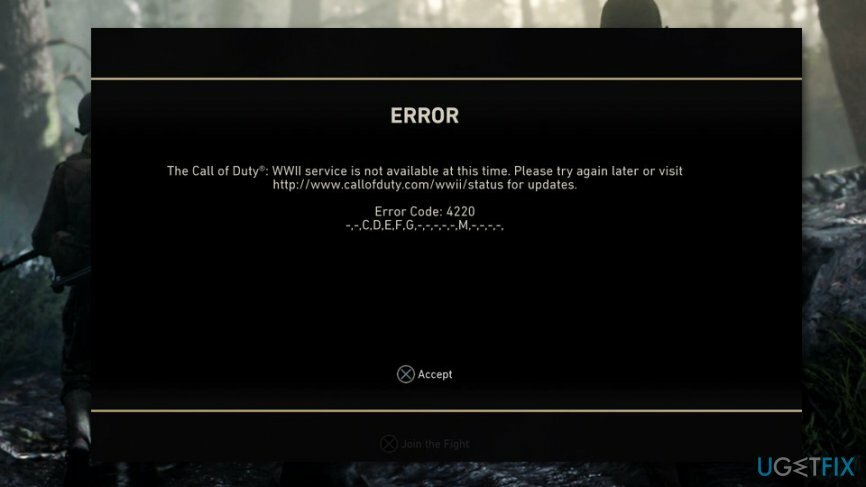
XboxOneのエラーコード4220を修正するためのソリューション
損傷したシステムを修復するには、ライセンス版を購入する必要があります リイメージ リイメージ.
このXboxLiveエラーは、一時的な問題である可能性があります。 したがって、修正するのは難しくありません。 通常は、コンソールを再起動するか、ログアウトしてアカウントに再度ログインするか、ゲームを更新するだけで十分です。
オプション1。 Xboxコンソールを再起動します
損傷したシステムを修復するには、ライセンス版を購入する必要があります リイメージ リイメージ.
Xbox Oneの再起動は、XboxLiveエラーコード4220を修正するための最も簡単で効果的なソリューションです。 方法がわからない場合は、次の手順に従ってください。
- 押す Xboxボタン ガイドを開きます。
- 選ぶ 設定.
- クリック コンソールを再起動します オプション。
- クリック はい アクションを確認します。
さらに、Xboxボタンを約10秒間押し続けることができます。 コンソールの電源がオフになったら、もう一度オンにします。
オプション2。 接続の問題を確認する
損傷したシステムを修復するには、ライセンス版を購入する必要があります リイメージ リイメージ.
接続の問題は、4220エラーの原因となることがよくあります。 したがって、インターネット接続に問題があるかどうかを確認する必要があります。
まず、Wi-Fiから切断し、有線接続を使用する必要があります。 次に、MACアドレスをリセットする必要があります[3] 次の手順に従ってください。
- 開ける Xboxガイド の左側にあります ホーム画面.
- 選ぶ 設定 を選択します すべての設定.
- 案内する ネットワーク設定 次にアクセスします 高度な設定.
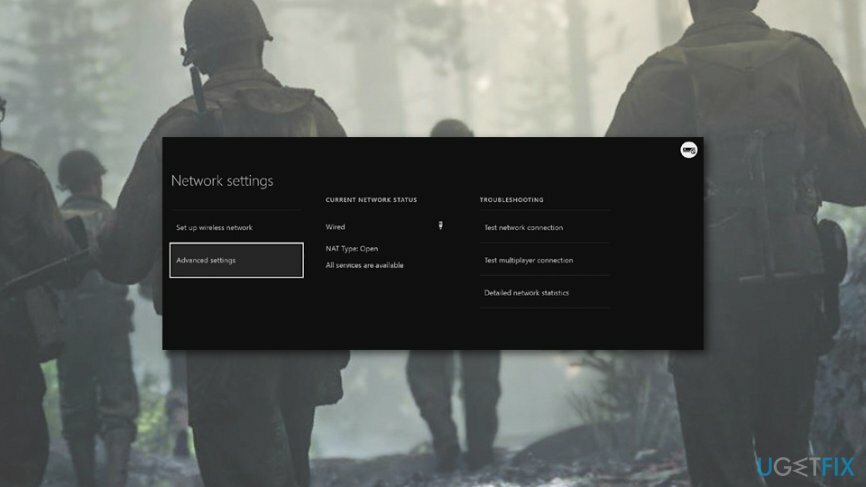
- 選択する 代替Macアドレス その後 クリア.
- 最初の方法で説明したように、Xbox本体を再起動します。
- コンソールが起動したら、ルーターファイアウォールを無効にして、エラーが解決したかどうかを確認します。
オプション3。 ログアウトして、XboxLiveアカウントに再度ログインします
損傷したシステムを修復するには、ライセンス版を購入する必要があります リイメージ リイメージ.
- Xboxボタンをクリックします。
- 選ぶ 家.
- アカウントに移動します。
- サインアウトしてコンソールを再起動します。
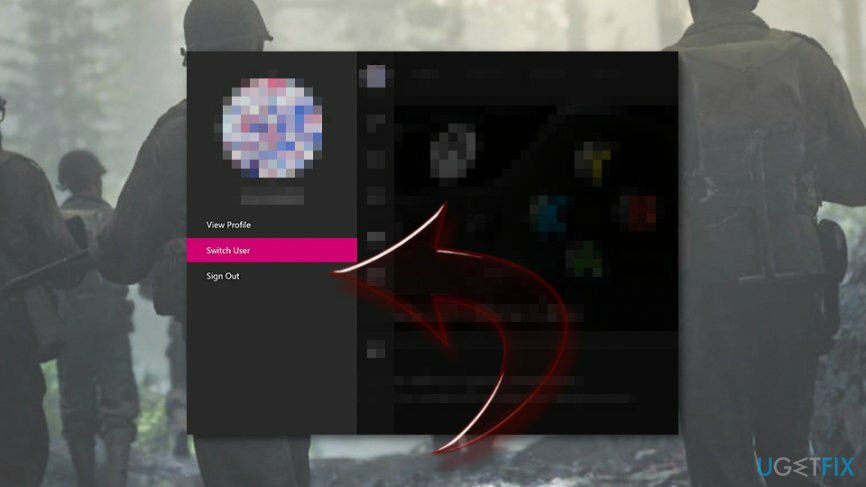
- 再起動したら、これらの手順を再度実行してログインします。
オプション4。 ネットワークアドレス変換を「オープン」に設定します
損傷したシステムを修復するには、ライセンス版を購入する必要があります リイメージ リイメージ.
ネットワークアドレス変換(またはNAT)[4] 問題は、エラーコード4220の理由でもある可能性があります。 前の方法のいずれも問題の解決に役立たなかった場合、ユーザーはOpenNATタイプを選択することをお勧めします。
- 案内する 設定 > すべての設定.
- クリック 通信網.
- 選ぶ NAT 右ペインから入力します。
- NATは次のように設定する必要があります 開ける.
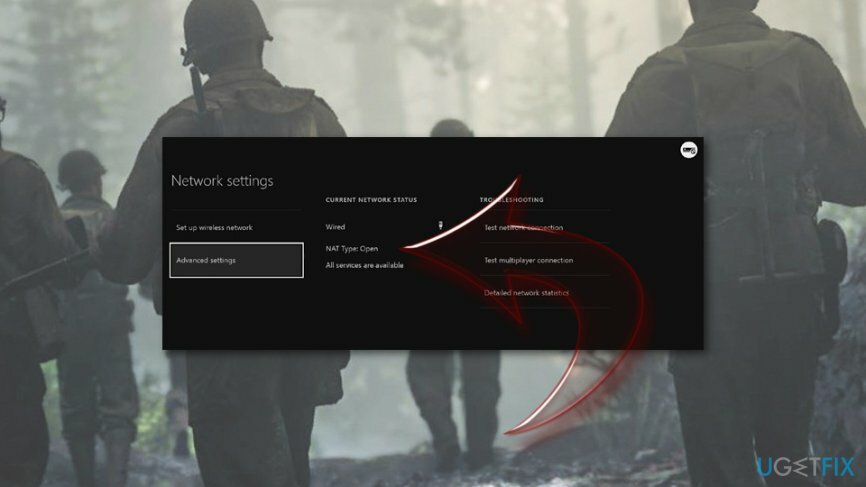
オプション5。 ゲームを更新する
損傷したシステムを修復するには、ライセンス版を購入する必要があります リイメージ リイメージ.
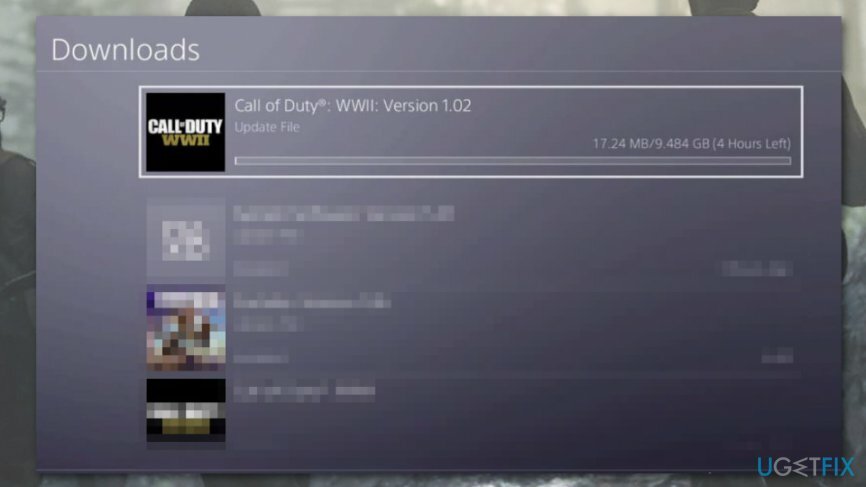
場合によっては、Xboxエラー4220の原因はゲーム自体である可能性があります。 エラーは主にCallofDutyプレイヤーに現れると報告されています。 したがって、利用可能なアップデートを確認し、必要に応じてインストールする必要があります。
- ホーム画面に移動して右に移動します。
- 選ぶ 私のゲームとアプリ.
- [ゲーム]セクションで、エラーの原因となったCall of DutyWW2またはその他のゲームを見つけます。
- クリック 始める ゲームオプションを開きます。
- 選ぶ ゲームを管理する オプション。
- あります 更新 左ペインのオプション。 それをクリックして、更新がある場合はインストールします。
オプション6。 ゲームをアンインストールして再インストールします
損傷したシステムを修復するには、ライセンス版を購入する必要があります リイメージ リイメージ.
ゲームを更新しても問題が解決しない場合は、やるべきことはあまりありません。ゲームを再インストールするだけです。 もちろん、ゲームデータを失いたくないので、最初に更新する必要があります。
- 案内する 私のゲームとアプリ ホーム画面から。
- アンインストールしようとしているゲームを見つけます。 それをクリックしてヒット 始める ボタン。
- クリック ゲームを管理する.
- ゲームデータをバックアップします。
完了したら、最初の3つの手順を再度実行してから、次の手順を続行してエラーコード4220を修正する必要があります。
- にいるとき ゲームを管理する 設定、クリック アンインストール すべてのオプション。
- アンインストール後、Xboxコンソールを再起動します。
- アクセス 私のゲームとアプリ > ゲーム アンインストールされたゲームが下に表示される場所 準備インストールする セクション。
- クリック インストール ゲームを再インストールします。
エラーを自動的に修復する
ugetfix.comチームは、ユーザーがエラーを排除するための最良の解決策を見つけるのを支援するために最善を尽くしています。 手動の修復技術に苦労したくない場合は、自動ソフトウェアを使用してください。 すべての推奨製品は、当社の専門家によってテストおよび承認されています。 エラーを修正するために使用できるツールを以下に示します。
オファー
今やれ!
修正をダウンロード幸せ
保証
今やれ!
修正をダウンロード幸せ
保証
Reimageを使用してエラーを修正できなかった場合は、サポートチームに連絡してください。 問題について知っておくべきと思われる詳細をすべてお知らせください。
この特許取得済みの修復プロセスでは、2500万のコンポーネントのデータベースを使用して、ユーザーのコンピューター上の破損または欠落したファイルを置き換えることができます。
損傷したシステムを修復するには、ライセンス版を購入する必要があります リイメージ マルウェア除去ツール。

完全に匿名のままで、ISPと スパイからの政府 あなたに、あなたは採用する必要があります プライベートインターネットアクセス VPN。 すべての情報を暗号化し、トラッカー、広告、および悪意のあるコンテンツを防止することにより、完全に匿名でインターネットに接続できるようになります。 最も重要なことは、NSAや他の政府機関が背後で行っている違法な監視活動を阻止することです。
コンピュータの使用中はいつでも予期しない状況が発生する可能性があります。停電により電源が切れる可能性があります。 ブルースクリーンオブデス(BSoD)が発生する可能性があります。または、数秒間離れたときに、ランダムなWindowsUpdateがマシンに発生する可能性があります。 分。 その結果、学業、重要な書類、その他のデータが失われる可能性があります。 に 回復します 失われたファイル、あなたは使用することができます データリカバリプロ –ハードドライブ上でまだ利用可能なファイルのコピーを検索し、それらをすばやく取得します。